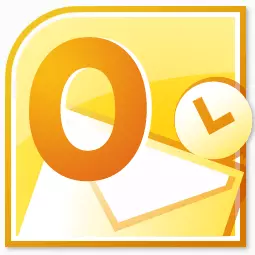
مائڪروسوفٽ Outlook هڪ مشهور ميل ايپليڪيشنن مان هڪ آهي. اهو هڪ حقيقي معلومات مئنيجر کي چئي سگهجي ٿو. جيٽريٽي درخواست کان گهٽ بيان نه ڪئي وئي آهي ته اها آئون Microsoft لاء Windows اي ميل اپيل جي اپليڪيشن مشهور آهي. پر، هڪ ئي وقت تي، اهو پروگرام هن آپريٽنگ سسٽم ۾ اڳ ۾ نصب ٿيل ناهي. اهو ضرور خريد ڪيو وڃي، ۽ او ايس ۾ انسٽاليشن جو طريقيڪار ڪارروائي ڪرڻ. اچو ته ڳولا ڪريون ته Microsoft Oplic کي ڪمپيوٽر تي ڪيئن انسٽال ڪجي.
پروگرام جي ما تجڪار
Microsoft Outlook پروگرام مائڪروسافٽ آفيس ايپليڪيشن پيڪيج ۾ داخل ٿيو، ۽ ان جي پنهنجي انسٽالر آهي. ان ڪري، اها ايپليڪيشن آفيس واري پيڪيج جي ٻين پروگرامن سان گڏ درخواست ڏني وئي آهي. کان پڇڻ لاء ته توهان ڪوبه ڊسڪوري 5 ويب سائيٽ تان صارف کي خريد ڪري سگهو ٿا، يا اپليڪيشن جي لاء ڏنل رقم جو مخصوص رقم ادا ڪندي بعد ۾ مختص ڪيل رقم جي استعمال ڪندي مخصوص رقم ادا ڪندي، حساب جي خاصيت جو قدرت بخش رقم ادا ڪندي.انسٽاليشن جي شروعات
انسٽاليشن جو طريقيڪار انسٽاليشن فائل جي لانچ شروع ٿئي ٿو، يا مائڪروسافٽ آفيس پينل ڊسڪ. پر هڪ اڳين اهو انهن سڀني جو ضروري آهي، واضح ڪيو ويو، فوري طور تي نصبير شمول پڻ شامل آهي، پر انسٽال ڪيو ويو، يا رڪولو ۾؟
Microsoft O Offt Offtlation انسٽاليز فائل شروع ڪرڻ کان پوء، هڪ ونڊو Window ٿيندو جنھن ۾ توهان کي پيش ڪيل پروگرامن مان، توهان کي Microsoft OuLPEP چونڊڻ جي ضرورت آهي. اسان چونڊيو ٿا، ۽ "جاري" بٽڻ تي ڪلڪ ڪريو.

ان کان پوء، هڪ ونڊو لائسنس جي معاهدي سان کليل آهي جيڪو پڙهڻ ۽ قبول ڪرڻ گهرجي. اپنائڻ لاء، اسان لکن جي ويجهو هڪ ٽڪ وجهي ڇڏيو "مان هن معاهدي جي شرطن کي قبول ڪريان ٿو." پوء، "جاري" بٽڻ کي دٻايو.
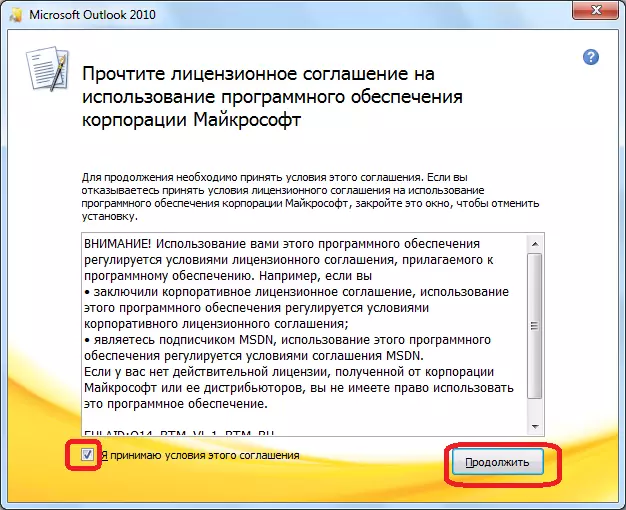
اڳيون، ونڊو کوليو ويندو آهي جنهن ۾ مائڪروسافٽ Outlook پروگرام کي دعوت ڏني وئي آهي. جيڪڏهن استعمال ڪندڙ لاء مناسب نظامن جي لاء مناسب آهي، يا ان کي هن ايپليڪيشن جي ترتيب کي تبديل ڪرڻ جي اڻ or اڻ آهي، پوء توهان کي "انسٽال" بٽڻ تي ڪلڪ ڪرڻ گهرجي.
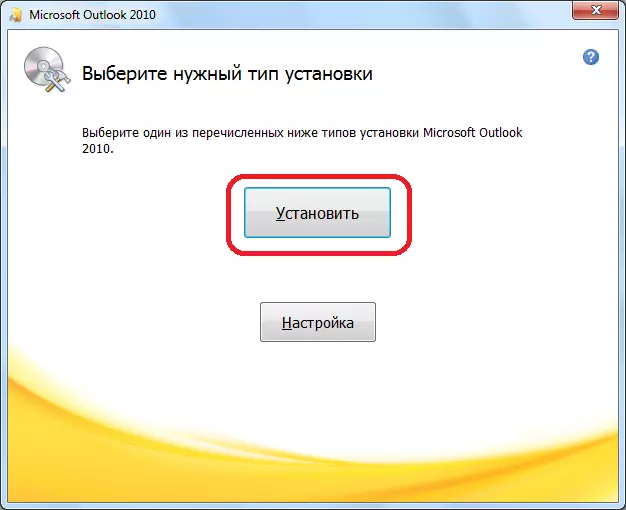
انسٽاليشن کي ترتيب ڏيڻ
جيڪڏهن معياري صارف جي ترتيب مناسب نه آهي، ته پوء توهان کي "سيٽنگون" تي ڪلڪ ڪرڻ گهرجي.
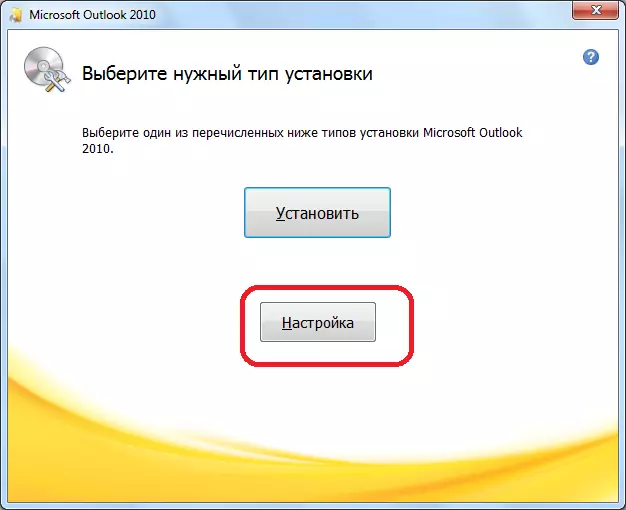
سيٽنگن جو - لوڪل پيڇز (CAREPATڙن پارڪرز سان "چٽي اهو ڊوائيس، سڪن، post) Worctivesces، worctivescesces، worctiinkes اڻيندڙن کي. اهو بهترين آهي ته سڀني پيٽرولر کي ڊفالٽ ڇڏي ڏيو.
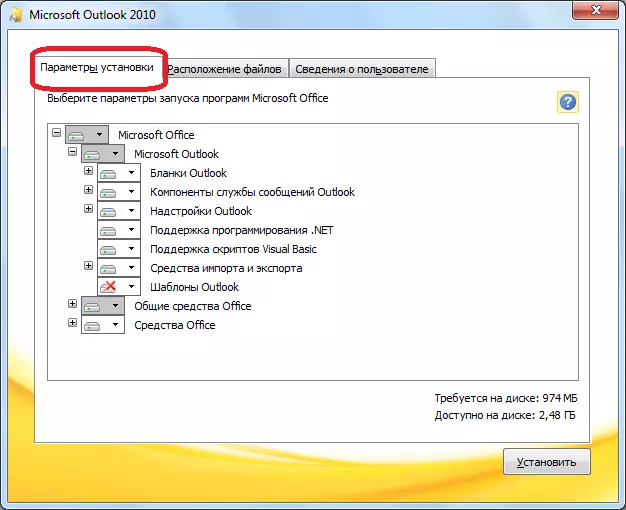
"فائل جي جڳھ" ۾، صارف کي اشارو ڏئي ٿو Microsoft Outlook پروگرام انسٽاليشن کان پوء ٿيندو. هڪ خاص ضرورت کان سواء، اهو پيراگراف تبديل نه ڪيو وڃي.
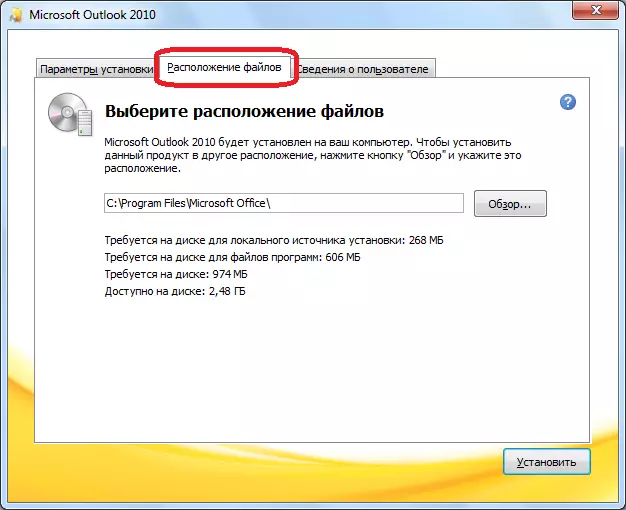
"صارف معلومات" ٽيب صارف جو نالو، ۽ ڪجهه ٻي ڊيٽا. هتي، استعمال ڪندڙ ان جي ترتيب ڏئي سگهي ٿو. اهو نالو ظاهر ڪيو ويندو جڏهن معلومات ٺاهي يا هڪ مخصوص دستاويز ٺاهي يا ايڊٽ ڪيو وڃي. ڊفالٽ ذريعي، هن فارم ۾ ڊيٽا آپريٽنگ سسٽم جي کاتي جي کاتي جي کاتي مان ڪ pulled يو وڃي ٿو جنهن ۾ صارف في الحال واقع آهي. پر، هي ڊيٽا Microsoft آسلوڪي پروگرام لاء اهو ڊيٽا ٿي سگهي ٿو، جيڪڏهن چاهي، تبديلين جي.

انسٽاليشن جو تسلسل
سڀني سيٽنگن کي ٺاهيل آهي، "انسٽال" بٽڻ کي دٻايو.
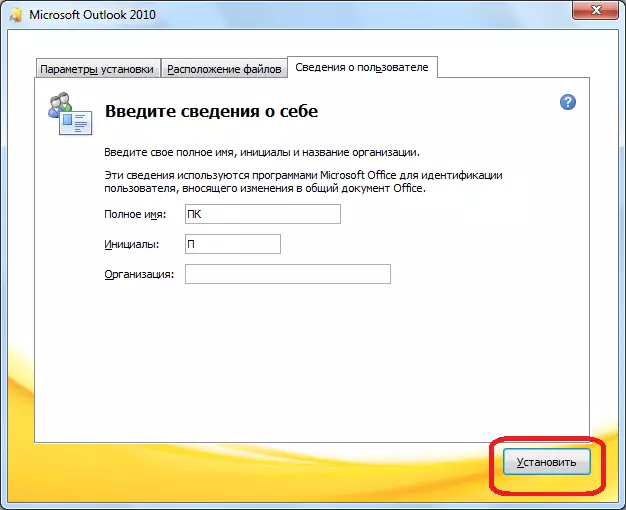
Microsoft Outlook انسٽاليشن جو عمل شروع ٿئي ٿو، جيڪو ڪمپيوٽر جي طاقت تي منحصر آهي، ۽ آپريٽنگ سسٽم، گهڻو وقت وٺي سگھي ٿو.

انسٽاليشن واري عمل ختم ٿيڻ کان پوء، انسٽاليشن ونڊو ۾ ظاهر ٿيندو. "بند" بٽڻ تي ڪلڪ ڪريو.

انسٽالر بند ٿي ويو. استعمال ڪندڙ هاڻي Microsoft Outlook پروگرام هلائي سگهي ٿو ۽ ان کي استعمال ڪريو.
جئين توهان ڏسي سگهو ٿا، Microsoft Outlook پروگرام کي انسٽال ڪرڻ جو عمل، مجموعي طور تي، غير يقيني سيٽنگون تبديل ڪرڻ شروع نه ڪندو آهي. ھن صورت ۾، توهان کي ڪمپيوٽر جي پروگرامن کي هٿ ۾ مدد ڪرڻ جي ضرورت ھجي.
